アップルの音楽 かなり制限されています。 どんなデバイスでも、特にMP3プレーヤーでは再生できません。 MP3プレーヤーはかなり一般的なデバイスであるため、それはあまりにも悪いことです。 する方法があったら MP3プレーヤーでApple Musicを再生する.
それは否定できないです MP3 ファイル形式は非常に簡単に圧縮できます。 これは非常に便利なファイル形式になります。 この特定のファイル形式の汎用性により、このファイル形式はよく知られている音楽保存方法になっています。 残念ながら、それはApple Musicをサポートしていません。
したがって、MP3プレーヤーでApple Musicを再生できないと思われる場合は、もう一度考えてみてください。 この記事では、MP3プレーヤーでApple Musicを再生する方法についての回避策を示します。
コンテンツガイド パート1. Apple Musicの限界パート2. MP3プレーヤーでApple Musicを再生する方法パート3:結論
Apple Musicの制限は、彼らの曲が違法に再生または転送されるのを防ぐものです。 ご覧のとおり、Apple MusicはDRM保護システムを使用しています フェアプレー。 これは独自のDRM保護システムであり、MP3プレーヤーなどのデバイスでのApple Musicの転送を防止します。

Apple Musicの制限にもかかわらず、それを回避する方法があります。 良い知らせは、Apple Musicの愛好家がMP3プレーヤーで再生できるように、Apple Musicプレイリストを変換できるようになったことです。 Apple Musicの制限を回避するさまざまな方法については、以下をお読みください。
ご存じのとおり、Apple Musicの曲はAACファイル形式で提供されます。 この特定のファイル形式でプレミアムな音質を実現します。 残念ながら、MP3プレーヤーでは動作しません。 あなたは最初にそれを使用してそれを変換する必要があります DumpMedia Apple Music 変換。 この特定のApple Musicコンバーターを使用するのは賢明な方法です。 すべてのApple曲をダウンロードする 簡単で速いようです。
まず第一に、それは使いやすいです。 次に、多くの入力および出力ファイル形式を提供します。 したがって、AACファイル形式をMP3に変換できるはずです。 第XNUMXに、この特定のApple MusicコンバーターはDRMを削除するため、あらゆる種類のプレーヤーへの転送が非常に簡単になります。 たとえば、ダウンロードして SoundTouchで曲を再生する.
動作を確認するには、以下の手順をご覧ください。
以下の詳細な手順により、 DumpMedia Apple MusicConverterは動作します。
これをクリックしてお気軽に リンク ダウンロードできるようにするには DumpMedia Apple MusicConverter。 ダウンロードしてインストールしたら、コンピューターで起動します。
一度 DumpMedia コンピュータでAppleMusic Converterが起動し、プレイリスト領域に移動して、画面の左側にある音楽アイコンを探します。

メイン画面の下部に移動して、曲をMP3に変換できます。 [出力設定]タブのすぐ下に、[出力形式]フィールドが表示されます。 そこにカーソルを合わせ、ファイル形式をMP3に変更します。 [出力パス]フィールドをクリックし、コンピュータ上の曲の場所を選択します。

曲の出力設定を微調整した後、下部にある[変換]ボタンをクリックして曲をダウンロードできます。 DumpMedia Apple MusicConverter。 それが完了すると、MP3プレーヤーでAppleMusicを再生できるようになります。

MP3プレーヤーでApple Musicを再生する別のオプションは、まずiTunesで変換することです。 以下の手順は、iTunesアプリ内でApple Musicを変換する方法を示しています。
コンピュータでiTunesを開きます。 カーソルをトップメニューに移動し、iTunesをクリックします。 ドロップダウンリストから[設定]を選択します。 それをクリックすると、ポップアップウィンドウが表示されます。
![iTunesで[設定]を選択します](/images/apple-music-converter/select-preferences.jpg)
ポップアップウィンドウで、カーソルを[インポート設定]タブに移動します。 クリックして。
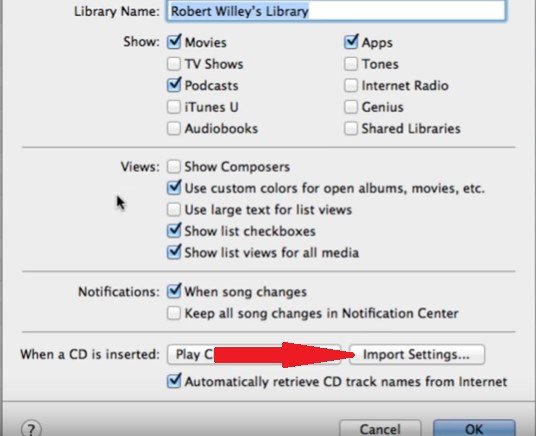
Import Usingフィールドを見てください。 これは、ポップアップウィンドウに最初に表示されるフィールドです。 フィールドのファイル形式がMP3でない場合は、フィールドボックスの右側にある矢印をクリックして変更します。
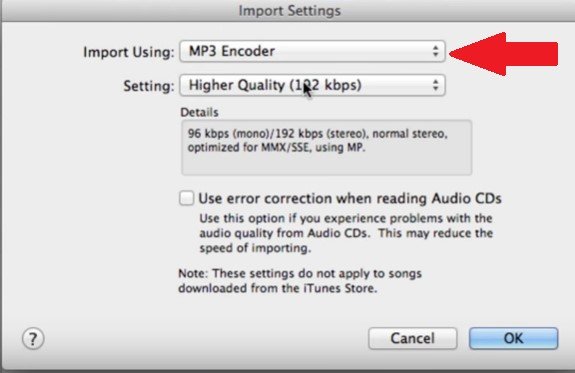
これで、Apple MusicをMP3に変換する準備が整いました。 これは、トップメニューの[ファイル]にカーソルを移動することで実行できます。 [ファイル]をクリックし、ドロップダウンメニューから[新しいバージョンの作成]を選択します。 別のドロップダウンメニューが表示され、そこからMP3バージョンを作成するオプションが表示されます。 そのオプションをクリックします。 Apple Musicの曲のMP3バージョンを作成したら、iTunesライブラリで見つけることができます。
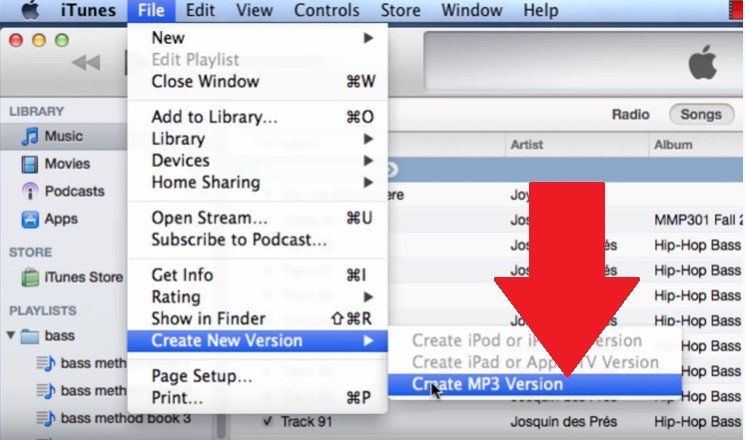
Macsomeプログラムを使用して、Apple Musicの曲をMP3プレーヤーで再生できるように変換することもできます。 以下の手順は、この特定のプログラムの使用方法を示しています。
Macsome iTunes Music ConverterはWebサイトからダウンロードできます。 ダウンロードプロセスが完了したら、コンピューターで実行して開きます。
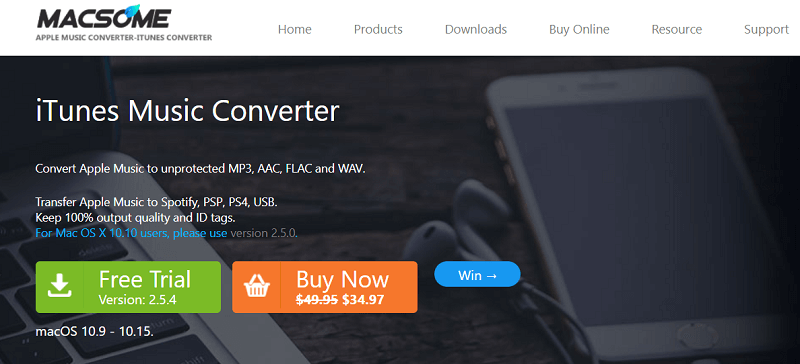
+記号をクリックすると、Macsome iTunes Music Converterに曲を簡単にロードできます。 画面の上部左側に+記号が表示されます。 チェックして曲を選びます。 次に、画面の右下にある[OK]ボタンをクリックします。
曲をクリックすると設定画面が表示されます。 そのウィンドウで、曲の出力設定を調整できます。 MP3ファイル形式を選択します。 完了したら、[OK]ボタンをクリックします。
曲の出力設定の調整が完了したら、最後に[変換]ボタンをクリックできます。
上で見たように、MP3プレーヤーでAppleMusicを再生するのはそれほど難しくありません。 最初に変換する必要がある場合でも、何もありません。 これは、を使用して変換することを選択した場合に特に当てはまります。 Dumpmedia Apple Music 変換.
Apple Musicから曲を変換しようとしたことがありますか? はいの場合、曲を変換するためにどのプログラムを使用しましたか? あなたがそれをどのようにしたかを私たちの読者と自由に共有してください。
